- Autors Lauren Nevill [email protected].
- Public 2023-12-16 18:54.
- Pēdējoreiz modificēts 2025-01-23 15:22.
Kā WordPress vietnes īpašnieks jūs varat mainīt tās izskatu, kad vien vēlaties. Šai CMS šodien ir daudz veidņu, kuru instalēšana aizņem ne vairāk kā piecas minūtes no administratora laika.
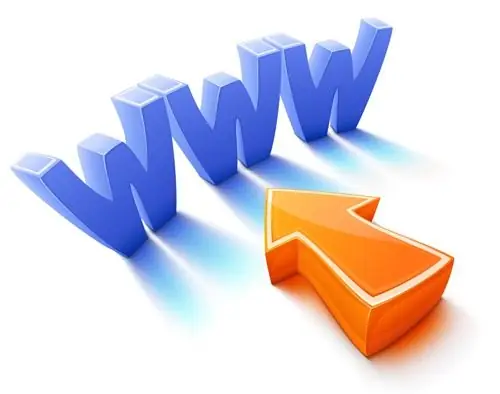
Tas ir nepieciešams
Dators, piekļuve internetam, FTP klients
Instrukcijas
1. solis
Sākumā parunāsim par to, kas jums nepieciešams jūsu darbā. Pirmais ir pati WordPress veidne. To var lejupielādēt internetā jebkurā no tematiskajām vietnēm. Turklāt papildus veidnei jums būs nepieciešams FTP pārvaldnieks, lai to augšupielādētu vietnē. Kā pārvaldnieks jūs varat izvēlēties labu bezmaksas programmu FileZilla. To var lejupielādēt no izstrādātāja oficiālās vietnes, tāpēc pārlūkprogrammas adrešu joslā jāievada filezilla.ru un jānoklikšķina uz programmas lejupielādes pogas. Pēc FTP pārvaldnieka lejupielādes instalējiet to.
2. solis
Atveriet mapi, kurā ir veidņu arhīvs. Izpakojiet arhīvu un pēc tam atveriet FTP pārvaldnieku. Programmas augšējā panelī jums jāievada ftp servera adrese, jūsu pieteikumvārds un mitināšanas parole. Pēc savienojuma izveides ar vietni rīkojieties šādi. Programmas kreisajā logā jāatrod neiepakota mape ar veidni. Neatveriet to. Programmas labajā pusē atveriet mapi "Public-HTML" un dodieties uz direktoriju "domain name". Šeit jums jāatver mape "WP-CONTENT" un jādodas uz sadaļu "TĒMAS". Kopējiet neizpakoto mapi šajā sadaļā (lai to izdarītu, velciet to pa labi no kreisā loga).
3. solis
Pārvietojot mapi, jūs to augšupielādēsit savā resursā. Tomēr jums joprojām ir jāinstalē lejupielādētā veidne vietnē. Lai to izdarītu, pārlūkprogrammā ievadiet adresi "savas vietnes URL / wp-admin". Piesakieties resursā un dodieties uz administratora sadaļu "Tēmas". paneļi. Šeit jūs atradīsit lejupielādēto veidni, un to varēsit instalēt, noklikšķinot uz pogas "Aktivizēt".






